2019年07月17日更新
【iPad】型番/モデル番号を調べる方法を紹介!
iPadの型番もしくはモデル番号を調べる方法を知っていますか。本記事では、iPadの型番もしくはモデル番号を調べる方法や型番もしくはモデル番号の一覧表を紹介しています。iPadの型番またはモデル番号を確認したい人はぜひ参考にして見てください。

目次
- 1【iPad】型番/モデル番号を知る必要性とは
- ・iPadの型番/モデル番号が必要な時
- 2【iPad】型番を調べる方法
- ・iPadの型番とは
- ・iPadの型番を確認する手順
- ・外箱の隅のバーコードのところにも小さく記載されている
- 3【iPad】モデル番号を調べる方法
- ・iPadのモデル番号とは
- ・iPadのモデル番号を確認する手順
- ・Apple公式サイトでも確認が可能
- 4【iPad】型番/モデル番号の違いとは
- ・型番は色やストレージによって違う
- 5【iPad】型番/モデル番号一覧表
- ・iPad
- ・iPad mini
- ・iPad Air
- ・iPad Pro
- 6【iPad】型番が一覧表に当てはまらない番号の機種とは
- ・海外で購入したモデル
- ・修理交換の経験がある
- ・刻印サービスを利用している
- ・キャリアショップの展示品だった可能性がある
- ・まとめ
- ・合わせて読みたい!iPadに関する記事一覧
【iPad】型番/モデル番号を知る必要性とは
iPadの型番もしくはモデル番号を知る必要性とは何なのでしょうか。以下ではiPadの型番またはモデル番号が必要な時はどんな時か紹介していきます。
なお、本記事ではiPadの型番またはモデル番号を調べる方法を中心にお伝えするので、iPadの型番あるいはモデル番号の調べる方法を知らない人は参考にしてください。
iPad本体の背面を調べる方法をはじめ、設定から一般を選択する方法や外箱の隅のバーコードを確認する方法も見ていきます。
iPadの型番/モデル番号が必要な時
iPadの型番またはモデル番号が必要な時は以下の3つになります。
・インターネットでiPadを比較検討して購入する時
・iPadを下取りに出す時
・オークション等で取引する時
ネットでiPadを比較検討して購入する時
1つ目のiPadにおける型番またはモデル番号が必要な時は、「インターネットでiPadを比較検討して購入する時」です。店舗ではなくインターネットを使用してiPadを購入する場合には、型番またはモデル番号が必要でしょう。ただ、比較検討する際です。
iPadを下取りに出す時
2つ目のiPadにおける型番またはモデル番号が必要な時は、「iPadを下取りに出す時」です。iPadを買え変えたり、もしくは必要なくなったりした場合にiPadを下取りに出す人は少なくないでしょう。そこで、型番またはモデル番号が必要になります。
オークション等で取引する時
3つ目のiPadにおける型番またはモデル番号が必要な時は、「オークション等で取引する時」です。ヤフオクなどのオークションサイトでiPadを取引する場合には、型番またはモデル番号が必要になります。
 【iPad】コントロールセンターのカスタマイズ方法!
【iPad】コントロールセンターのカスタマイズ方法!【iPad】型番を調べる方法
それでは本題である、iPadの型番を調べる方法を解説していきます。以下の3つに関してそれぞれ見ていきましょう。また、iPad本体の背面を調べる方法をはじめ、設定から一般を選択する方法や外箱の隅のバーコードを確認する方法も紹介します。
・iPadの型番とは
・iPadの型番を確認する手順
・外箱の隅のバーコードのところにも小さく記載されている
iPadの型番とは
iPadの型番とは何か知っていますか。以下で見ていきましょう。
iPadの機種のこと
iPadの型番とは、iPadの機種のことを指します。記事後半で表にまとめましたので参考にして見てください。
iPadの型番を確認する手順
iPadの型番を確認する手順は以下のとおりです。
・設定アプリを開く
・「一般」から「情報」に進む
・「モデル」の欄が型番となる
設定アプリを開く
iPadの型番を確認するには、まず設定アプリを開いてください。
「一般」から「情報」に進む
設定アプリを開いたら、「一般」を選択します。そのあとに「情報」を選択しましょう。
「モデル」の欄が型番となる
「一般」を選択してから「情報」を選択したら、「モデル」の欄を確認してください。その「モデル」の欄が型番になります。
外箱の隅のバーコードのところにも小さく記載されている
iPadの型番は、外箱の隅のバーコードのところにも小さく記載されているので、外箱を保管している人は確認して見てください。
 【iPad】絵(イラスト)を描きたい人へおすすめ環境のまとめ!
【iPad】絵(イラスト)を描きたい人へおすすめ環境のまとめ!【iPad】モデル番号を調べる方法
続いて、iPadのモデル番号を調べる方法を紹介します。以下の3つに関して見ていきましょう。なお、iPad本体の背面を調べる方法・設定から一般を選択する方法・外箱の隅のバーコードを確認する方法も紹介します。
・iPadのモデル番号とは
・iPadのモデル番号を確認する手順
・Apple公式サイトでも確認が可能
iPadのモデル番号とは
iPadのモデル番号とは何か知っていますか。以下で解説します。
使用しているiPadの機種を見分けることが可能
iPadのモデル番号を利用することによって、使用しているiPadの機種を見分けられるようになります。
iPadのモデル番号を確認する手順
iPadのモデル番号を確認する手順は以下のとおりです。
・iPad本体の背面をチェックする
・「Model:」と書かれている「A」から始まる番号
・「IC:」と書かれている「A」から始まる下5桁の英数字
iPad本体の背面をチェック
まずはiPad本体の背面をチェックしてください。
「Model:」と書かれている「A」から始まる番号
iPad本体の背面をチェックしたら、「Model:」と書かれている「A」から始まる番号を確認しましょう。
「IC:」と書かれている「A」から始まる下5桁の英数字
「Model:」と書かれている「A」から始まる番号を確認したら、次に「IC:」と書かれている「A」から始まる下5桁の英数字を確認して終了です。
デバイス本体で調べる方法
iPhone 8 以降でモデル番号を確認する場合は、SIMトレイを取り外し、SIMトレイスロットの中を調べます。
Apple公式サイトでも確認が可能
また、iPadのモデル番号はApple公式サイトでも確認できるので、ぜひ確認して見てください。
 【2019年】iPadの選び方!おすすめのモデルはどれ?
【2019年】iPadの選び方!おすすめのモデルはどれ?【iPad】型番/モデル番号の違いとは
iPadにおける型番あるいはモデル番号の違いとは何か知っていますか。以下で見ていきましょう。本記事ではiPad本体の背面を調べる方法・設定から一般を選択する方法・外箱の隅のバーコードを確認する方法紹介してきました。
型番は色やストレージによって違う
iPadにおける型番あるいはモデル番号の違いは、色やストレージです。型番は色やストレージによって違います。
モデル番号だけでは機種の正確な情報を知ることは不可能
型番は色やストレージによって違いますが、モデル番号だけでは機種の正しい情報を獲得することはできません。
 「iPad 2018モデル」のレビュー!iPad Pro 2017年モデルと比較!
「iPad 2018モデル」のレビュー!iPad Pro 2017年モデルと比較!【iPad】型番/モデル番号一覧表
ここでは、iPadの型番とモデル番号一覧表を紹介します。以下の4つに分けて見ていきましょう。また、iPad本体の背面を調べる方法・設定から一般を選択する方法・外箱の隅のバーコードを確認する方法を参考にしてください。
・iPad
・iPad mini
・iPad Air
・iPad Pro
iPad
まずはiPadの型番とモデル番号一覧表です。
| iPad 6 (2018) Wi-Fi | 32GB | ゴールド | MRJN2J/A |
| iPad 6 (2018) Wi-Fi | 32GB | シルバー | MR7G2J/A |
| iPad 6 (2018) Wi-Fi | 32GB | スペースグレイ | MR7F2J/A |
| iPad 6 (2018) Wi-Fi+Cellular | 32GB | ゴールド | MRM02J/A |
| iPad 6 (2018) Wi-Fi+Cellular | 32GB | シルバー | MR6P2J/A |
| iPad 6 (2018) Wi-Fi+Cellular | 32GB | スペースグレイ | MR6N2J/A |
| iPad 6 (2018) Wi-Fi | 128GB | ゴールド | MRJP2J/A |
| iPad 6 (2018) Wi-Fi | 128GB | シルバー | MR7K2J/A |
| iPad 6 (2018) Wi-Fi | 128GB | スペースグレイ | MR7J2J/A |
| iPad 6 (2018) Wi-Fi+Cellular | 128GB | ゴールド | MRM22J/A |
| iPad 6 (2018) Wi-Fi+Cellular | 128GB | シルバー | MR732J/A |
| iPad 6 (2018) Wi-Fi+Cellular | 128GB | スペースグレイ | MR722J/A |
iPad mini
次はiPad mini 第5世代の型番とモデル番号一覧表です。
| iPad mini 第5世代 (2019春) Wi-Fi | 64GB | ゴールド | MUQY2J/A |
| iPad mini 第5世代 (2019春) Wi-Fi | 64GB | シルバー | MUQX2J/A |
| iPad mini 第5世代 (2019春) Wi-Fi | 64GB | スペースグレイ | MUQW2J/A |
| iPad mini 第5世代 (2019春) Wi-Fi | 256GB | ゴールド | MUU62J/A |
| iPad mini 第5世代 (2019春) Wi-Fi | 256GB | シルバー | MUU52J/A |
| iPad mini 第5世代 (2019春) Wi-Fi | 256GB | スペースグレイ | MUU32J/A |
iPad Air
続いて、iPad Air 第3世代の型番とモデル番号一覧表です。
| iPad Air 10.5インチ 第3世代 (2019春) Wi-Fi | 64GB | ゴールド | MUUL2J/A |
| iPad Air 10.5インチ 第3世代 (2019春) Wi-Fi | 64GB | シルバー | MUUK2J/A |
| iPad Air 10.5インチ 第3世代 (2019春) Wi-Fi | 64GB | スペースグレイ | MUUJ2J/A |
| iPad Air 10.5インチ 第3世代 (2019春) Wi-Fi | 256GB | ゴールド | MUUT2J/A |
| iPad Air 10.5インチ 第3世代 (2019春) Wi-Fi | 256GB | シルバー | MUUR2J/A |
| iPad Air 10.5インチ 第3世代 (2019春) Wi-Fi | 256GB | スペースグレイ | MUUQ2J/A |
iPad Pro
iPad Pro 11インチの型番とモデル番号一覧表です。
| iPad Pro 11インチ (2018) Wi-Fi | 64GB | シルバー | MTXP2J/A |
| iPad Pro 11インチ (2018) Wi-Fi | 64GB | スペースグレイ | MTXN2J/A |
| iPad Pro 11インチ (2018) Wi-Fi+Cellular | 64GB | シルバー | MU0U2J/A |
| iPad Pro 11インチ (2018) Wi-Fi+Cellular | 64GB | スペースグレイ | MU0M2J/A |
| iPad Pro 11インチ (2018) Wi-Fi | 256GB | シルバー | MTXR2J/A |
| iPad Pro 11インチ (2018) Wi-Fi | 256GB | スペースグレイ | MTXQ2J/A |
| iPad Pro 11インチ (2018) Wi-Fi+Cellular | 256GB | シルバー | MU172J/A |
| iPad Pro 11インチ (2018) Wi-Fi+Cellular | 256GB | スペースグレイ | MU102J/A |
| iPad Pro 11インチ (2018) Wi-Fi | 512GB | シルバー | MTXU2J/A |
| iPad Pro 11インチ (2018) Wi-Fi | 512GB | スペースグレイ | MTXT2J/A |
| iPad Pro 11インチ (2018) Wi-Fi+Cellular | 512GB | シルバー | MU1M2J/A |
| iPad Pro 11インチ (2018) Wi-Fi+Cellular | 512GB | スペースグレイ | MU1F2J/A |
| iPad Pro 11インチ (2018) Wi-Fi | 1TB | シルバー | MTXW2J/A |
| iPad Pro 11インチ (2018) Wi-Fi | 1TB | スペースグレイ | MTXV2J/A |
| iPad Pro 11インチ (2018) Wi-Fi+Cellular | 1TB | シルバー | MU222J/A |
| iPad Pro 11インチ (2018) Wi-Fi+Cellular | 1TB | スペースグレイ | MU1V2J/A |
 5つの「未発表iPad」モデルがEECデータベースに登録!新型発売はまもなく?
5つの「未発表iPad」モデルがEECデータベースに登録!新型発売はまもなく?【iPad】型番が一覧表に当てはまらない番号の機種とは
iPadの型番が一覧表に当てはまらない番号の機種とは何なのでしょうか。以下で詳しく見ていきましょう。
海外で購入したモデル
1つ目のiPadにおける型番が一覧表に当てはまらない番号の機種は、「海外で購入したモデル」です。日本で購入すれば当てはまらないことはありません。
修理交換の経験がある
2つ目のiPadにおける型番が一覧表に当てはまらない番号の機種は、「修理交換の経験がある」機種です。修理したことがある機種は、型番が一覧表に当てはまらないでしょう。
刻印サービスを利用している
3つ目のiPadにおける型番が一覧表に当てはまらない番号の機種は、「刻印サービスを利用している」機種です。もしも刻印サービスしているならば、型番が一覧表に当てはまりません。
キャリアショップの展示品だった可能性がある
4つ目のiPadにおける型番が一覧表に当てはまらない番号の機種は、「キャリアショップの展示品だった可能性がある」機種です。
まとめ
今回の記事では【iPad】型番/モデル番号を調べる方法を紹介!というテーマで執筆しました。モデル番号を調べる方法では、iPad本体の背面を調べる方法を紹介しています。型番を確認する方法では、設定から一般を選択する方法を解説しました。
iPad本体の背面だけではなく、外箱の隅のバーコードのところにも小さく記載されています。iPad本体の背面を調べる方法をはじめ、設定から一般を選択する方法や外箱の隅のバーコードを確認する方法を見てきました。
合わせて読みたい!iPadに関する記事一覧
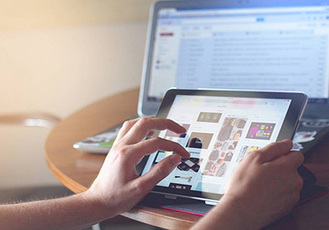 【iPad】勉強に特化した活用法をくわしく解説!
【iPad】勉強に特化した活用法をくわしく解説! 【iPad】コントロールセンターのカスタマイズ方法!
【iPad】コントロールセンターのカスタマイズ方法! 【2019年】iPadの選び方!おすすめのモデルはどれ?
【2019年】iPadの選び方!おすすめのモデルはどれ? 5つの「未発表iPad」モデルがEECデータベースに登録!新型発売はまもなく?
5つの「未発表iPad」モデルがEECデータベースに登録!新型発売はまもなく?



























